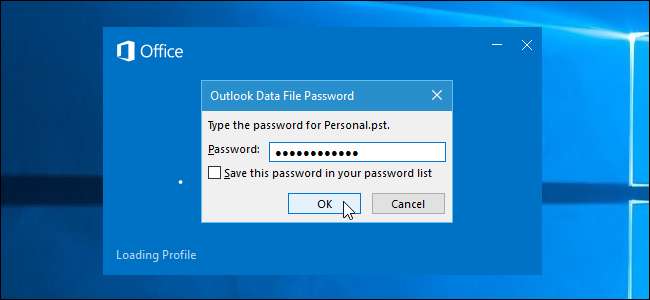
Hvis du er bekymret for at beskytte din e-mail i Outlook mod nysgerrige øjne, især hvis du deler en computer med andre, kan du beskytte e-mailen i hver Outlook-konto samt kalenderelementer, opgaver osv. Ved at indstille en adgangskode til hver Outlook-datafil (.pst).
RELATEREDE: Sådan oprettes en ny lokal brugerkonto i Windows 10
Der er et par ting, du bør vide om at beskytte din e-mail i Outlook. For det første kan du ikke indstille et login-kodeord for at komme ind i selve Outlook. Den adgangskode, vi skal vise dig, hvordan du indstiller, er for en enkelt konto eller datafil i Outlook. Enhver, der får adgang til din computer, kan åbne og bruge Outlook; de kan bare ikke få adgang til e-mail-konti, som du har brugt en adgangskode til. Dette garanterer dog ikke dine datas sikkerhed fra sande skurke. Brug af en adgangskodebeskyttet konto i Windows tilføjer endnu et lag af sikkerhed, hvis du deler computeren med andre.
Når du indstiller en adgangskode til en Outlook-datafil, gælder den også for hele kontoen eller datafilen. Du kan ikke beskytte individuelle mapper med en adgangskode på kontoen.
For at indstille en adgangskode til en konto i Outlook skal du højreklikke på navnet på kontoen i venstre rude og vælge "Datafilegenskaber" i popup-menuen.
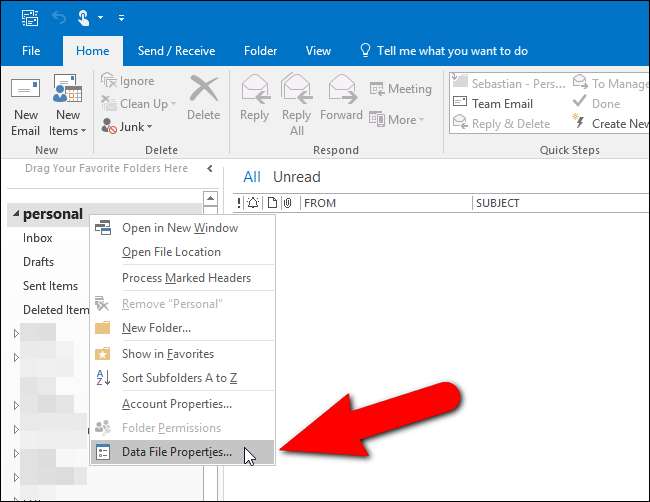
Dialogboksen Personlige egenskaber vises. Klik på "Avanceret" på fanen Generelt.

Klik på "Skift adgangskode" i dialogboksen Outlook-datafil.

RELATEREDE: Sådan oprettes en stærk adgangskode (og husk det)
Hvis du tidligere har tildelt en adgangskode til den valgte Outlook-datafil, skal du indtaste denne adgangskode i redigeringsboksen "Gammel adgangskode". I dette eksempel tildeler vi en adgangskode til denne datafil for første gang, så vi indtaster en ny adgangskode i redigeringsfeltet "Ny adgangskode" og igen i redigeringsboksen "Bekræft adgangskode". Vær sikker på at du bruger stærke adgangskoder for at sikre dine Outlook-datafiler korrekt.

Hvis du ikke ønsker at indtaste adgangskoden hver gang, skal du markere afkrydsningsfeltet "Gem denne adgangskode i din adgangskodeliste", så der er et flueben i feltet. Men hvis du deler en computer med andre, anbefales det ikke. Hvis du ikke deler din computer, og du har en adgangskodebeskyttet Windows-brugerkonto, kan du aktivere denne mulighed for at undgå at indtaste din adgangskode hver gang du åbner Outlook. Dette kan virke som om det besejrer formålet med at tildele en adgangskode til din Outlook-datafil, men hvis du sikkerhedskopierer .pst-filen til et eksternt drev eller til en skytjeneste, er filen beskyttet mod nogen, der får adgang til den og prøver at åbne den i Outlook.
Klik på "OK", når du er færdig. Klik derefter på "OK" i dialogboksen Outlook-datafil for at lukke den, og klik på "OK" for at lukke dialogboksen Personlige egenskaber efter det.

Næste gang du åbner Outlook, vises Outlook-datafiladgangskoden, der beder dig om at indtaste din adgangskode, før du kan få adgang til din konto.

Hvis du beslutter dig for ikke at skulle indtaste en adgangskode til din konto hver gang du åbner Outlook, eller hvis du bare vil ændre adgangskoden, skal du åbne dialogboksen Skift adgangskode ved hjælp af de trin, vi beskrev ovenfor. Indtast din nuværende adgangskode i redigeringsboksen "Gammel adgangskode". For at fjerne adgangskoden skal du lade redigeringsfelterne "Ny adgangskode" og "Bekræft adgangskode" være tomme. For at ændre adgangskoden skal du indtaste en ny adgangskode i begge disse redigeringsfelter.

Anvendelse af en adgangskode til dine Outlook-datafiler hjælper også med at beskytte dem, når du arkivere og sikkerhedskopiere datafiler , gemmer dem på eksterne medier eller i skyen.







